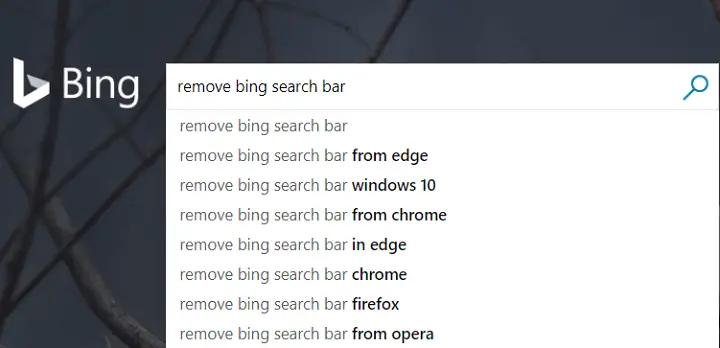Windows 8 y Windows 10 vienen con una barra de búsqueda de Bing incorporada. Al ver que la mayoría de los usuarios realmente no necesitan ni usan esta función, aquí hay algunas soluciones sobre cómo puede deshabilitar o eliminar la barra de búsqueda de Bing para siempre en los sistemas operativos Windows 8, Windows 10.
Por lo general, cuando busca algo en su PC, computadora portátil o cualquier otro dispositivo con Windows 8 o Windows 10, esta función de la barra de búsqueda de Bing iniciará automáticamente la búsqueda en Internet. Incluso si no lo tiene en su dispositivo Windows, puede encontrarlo en Internet. Entonces, básicamente, esta es una característica útil pero solo para los usuarios que realmente la necesitan.
Cómo deshabilitar Bing Search en Windows 10, 8
1. Desactiva la opción ‘Obtener sugerencias de búsqueda y resultados web de Bing’
- Para los usuarios que tienen un dispositivo de pantalla táctil en Windows 8 o Windows 10, deberán deslizar el dedo desde el lado derecho de la pantalla hacia el centro para abrir la barra de accesos.
Nota: Para los usuarios que tienen una PC o computadora portátil, debe mantener presionado el botón «Windows» y el botón «C» en el teclado. - Haga clic izquierdo o toque el ícono «Configuración» presentado en la barra «Accesos».
- Haga clic izquierdo o toque la función «Cambiar configuración de PC» que se presenta en la ventana «Configuración».
- Ahora, en el menú «Cambiar configuración de PC», tendrá que buscar «Búsqueda y aplicaciones» y hacer clic izquierdo o tocarlo.
- Deberá encontrar en el menú «Búsqueda y aplicaciones» la función «Obtener sugerencias de búsqueda y resultados web de Bing» y activar el interruptor para desactivarla.
Nota: Establezca el interruptor en el estado «Apagado».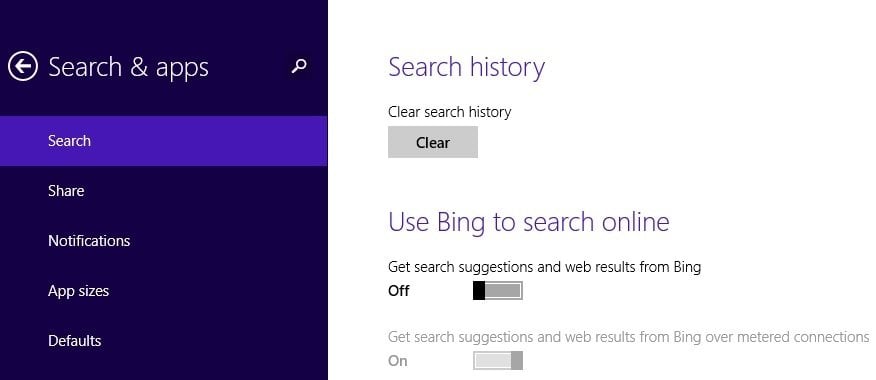
- Reinicie el dispositivo Windows 8 o Windows 10 y su barra de búsqueda de Bing debería estar deshabilitada.
En Windows 10, puede eliminar la barra de búsqueda de Bing siguiendo estos pasos:
- Vaya a Inicio> escriba ‘cortana’ en la barra de búsqueda> seleccione Cortana y configuración de búsqueda
- Desactive la opción en la que Cortana puede darle sugerencias, recordatorios y alertas
- Ahora, desactive la opción Buscar en línea para excluir los resultados web.
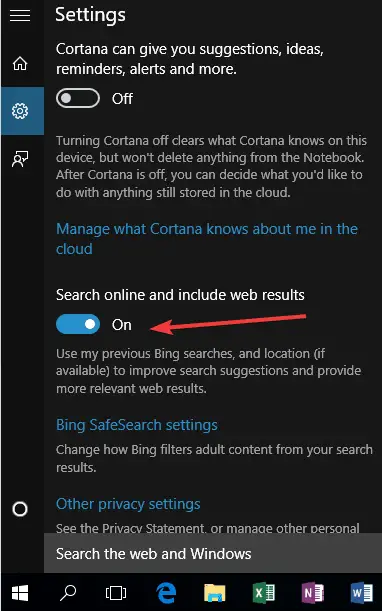
Bueno, esto es todo, esperamos que hayas logrado deshabilitar la barra de búsqueda de Bing en Windows 8 o Windows 10 en tan solo unos minutos. Verá ahora que cada vez que busque algo, la función Buscar accederá solo a su dispositivo Windows y no mostrará los resultados de la búsqueda en Internet.
¿Cómo me deshago de Bing?
Si desea eliminar la búsqueda de Bing de su navegador, vaya a Configuración y busque la opción ‘Administrar motores de búsqueda’ o algo similar. Luego, simplemente reemplace Bing con otro motor de búsqueda, confirme su elección y eso debería ser todo.
Si tiene alguna pregunta sobre este tema, escríbanos en los comentarios a continuación e intentaremos responder su pregunta lo antes posible.
HISTORIAS RELACIONADAS PARA CONSULTAR: